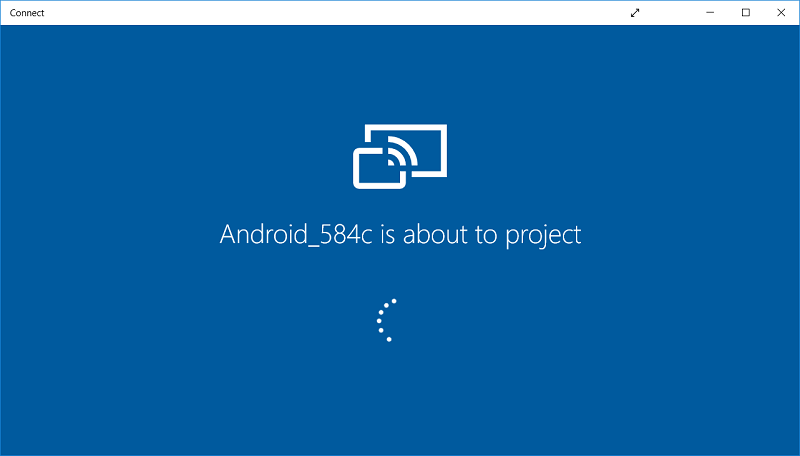¿Quieres reflejar la pantalla de Android en tu PC sin necesidad de arrancar el teléfono?Bueno, el proceso de compartir remotamente la pantalla de un dispositivo con otro se llama duplicación de pantalla. Hablando de reflejar la pantalla de Android en tu PC, hay muchas aplicaciones disponibles para facilitarte esta tarea. Estas aplicaciones te permiten compartir pantallas de forma inalámbrica o a través de USB y ni siquiera tienes que hacerte cargo de tu androide para ello. Reflejar la pantalla de su Android en su PC tiene algunos usos potenciales como puede ver los videos almacenados en su teléfono en la pantalla grande de su PC incluso sin tener que copiarlos. ¿A última hora quieres presentar el Contenu de tu dispositivo en el proyector conectado a tu PC? ¿Cansado de tener que levantar el teléfono cada vez que suena mientras trabajas en la computadora? No puede haber una mejor manera que esta. Veamos algunas de estas aplicaciones.
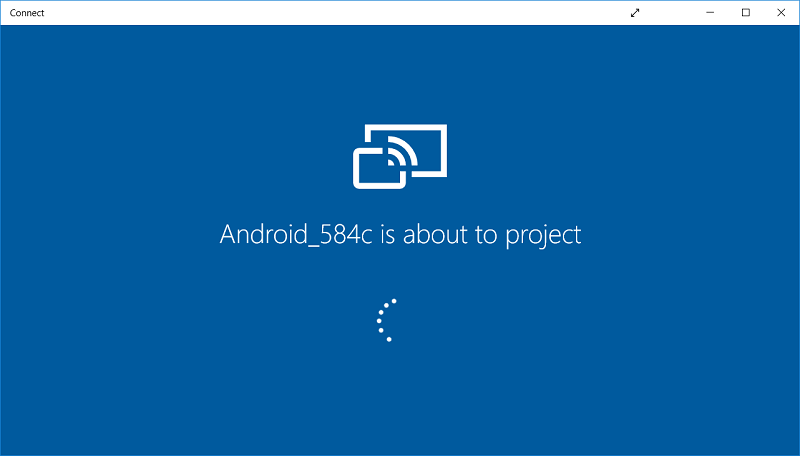
Comment mettre en miroir l'écran Android sur votre PC sans racine
Assurez-vous de créer un point de restauration en cas de problème.
Miroir de l'écran Android sur votre PC à l'aide d'AIRDROID (application Android)
Esta aplicación te ofrece algunas funciones importantes, como la posibilidad de administrar los archivos y las carpetas del teléfono, compartir contenidos, enviar o recibir mensajes de texto, hacer capturas de pantalla, todo ello desde tu PC. Está disponible para Windows, Mac y la Web. Para usar AirDroid, sigue estos sencillos pasos:
1.Ouvrez Play Store sur votre téléphone et installez AirDroid.
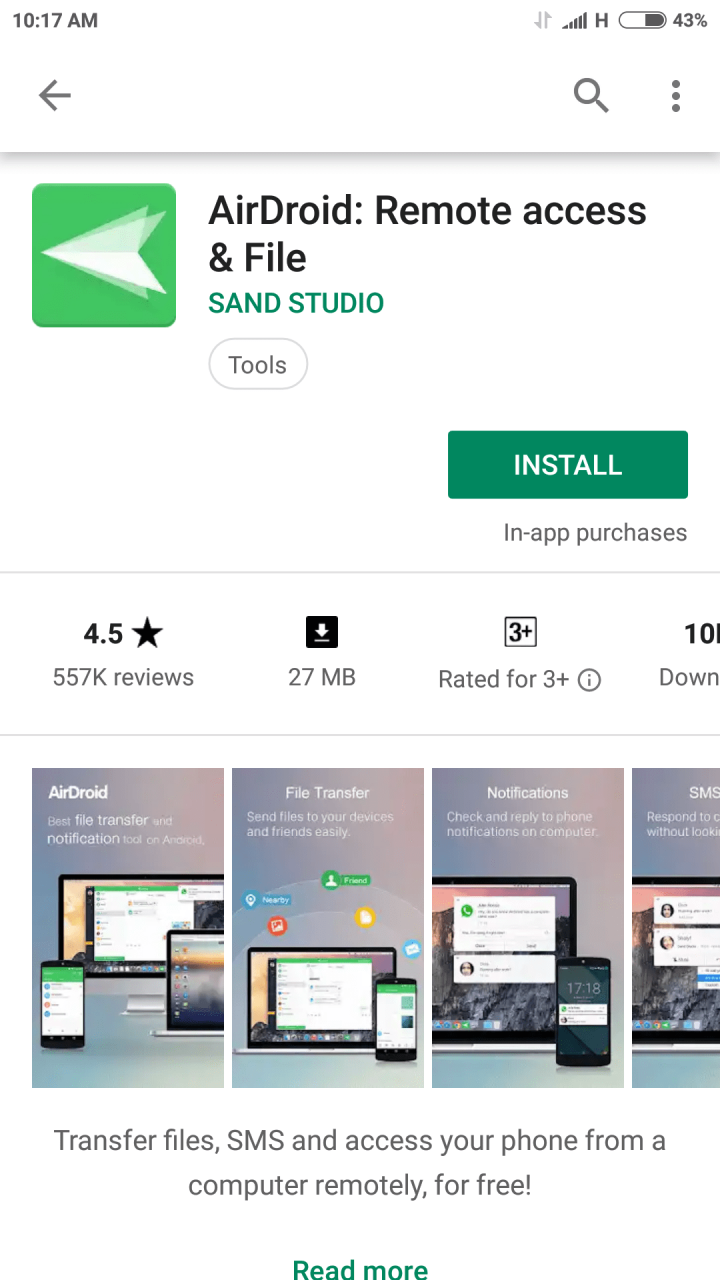
2.Inscrivez-vous, créez un nouveau compte et vérifiez votre adresse e-mail.
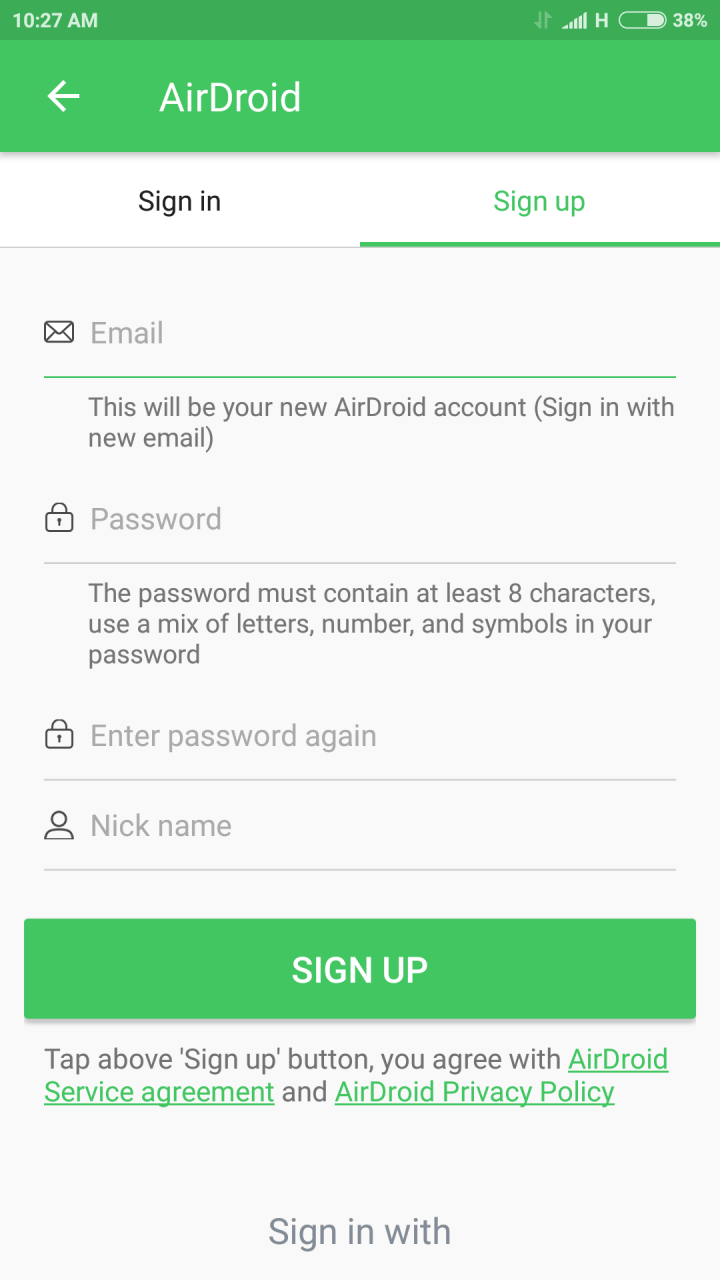
3.Connectez votre téléphone et votre PC au même réseau local.
4.Cliquez sur le bouton de transfert dans l'application et sélectionnez l'option AirDroid Web.
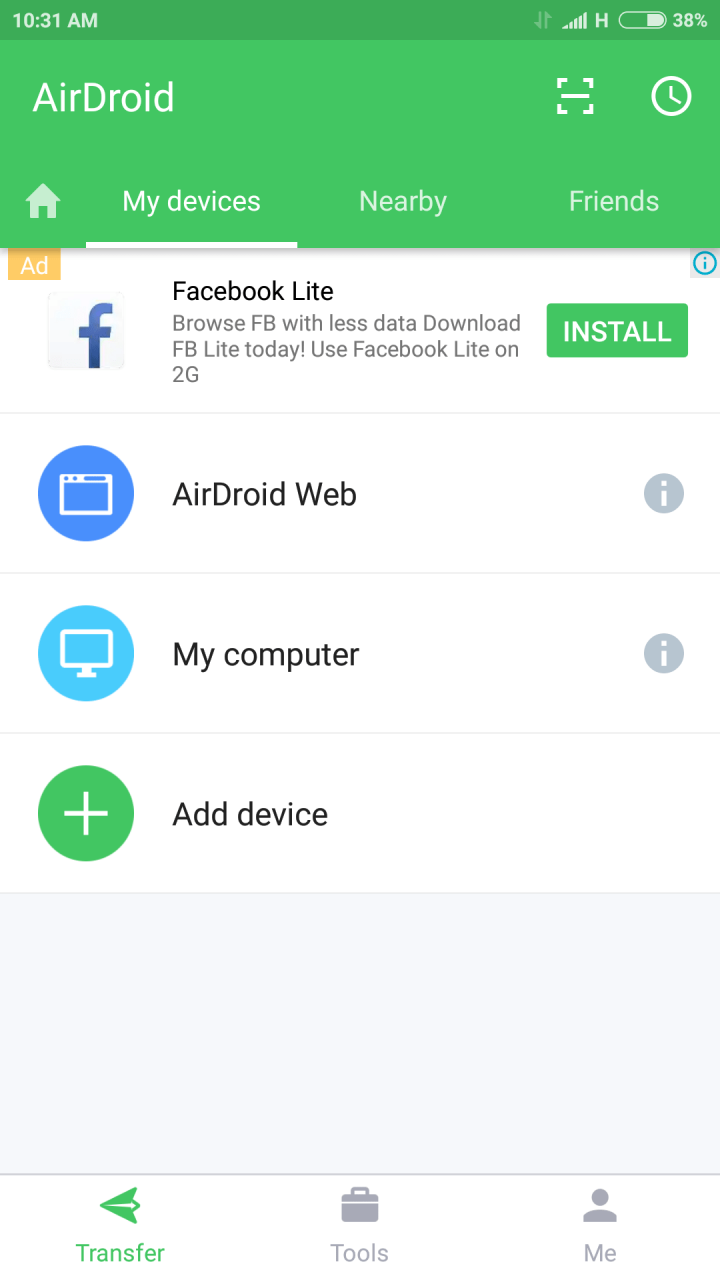
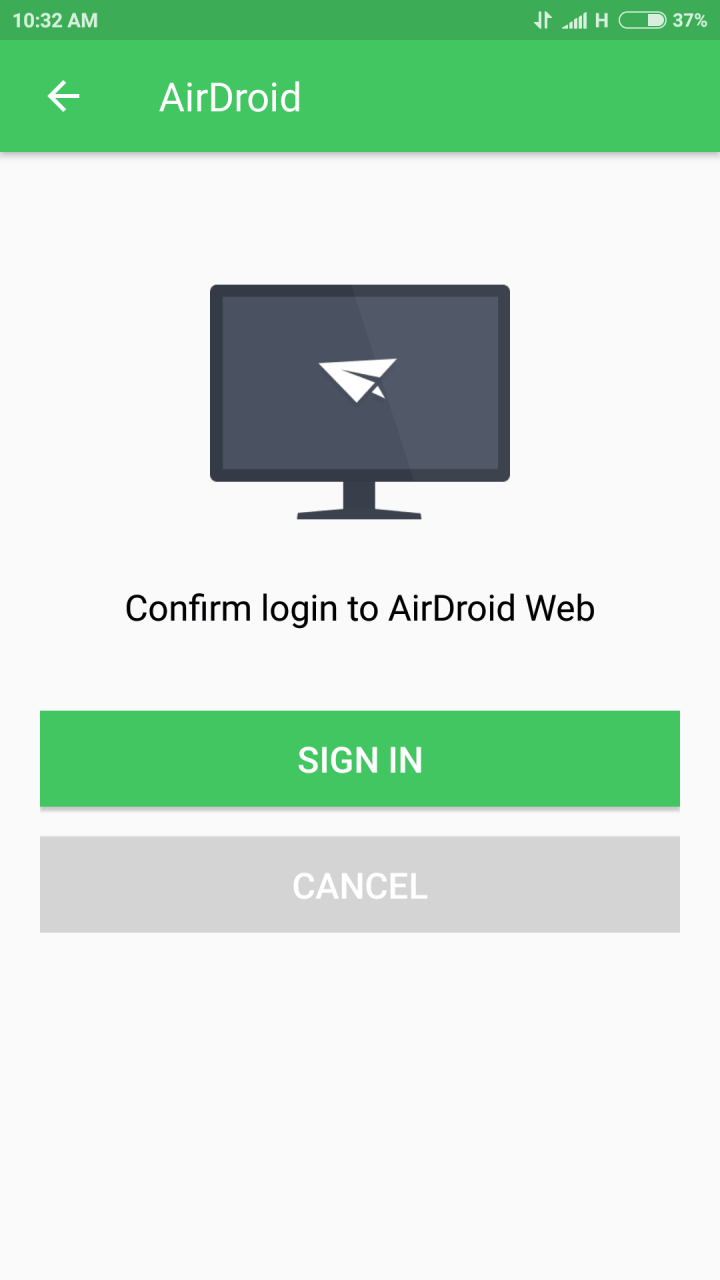
5.Puedes conectar tu PC escaneando un código QR o introduciendo directamente la adresse IP, proporcionada en la aplicación, en el le navigateur web de tu PC.
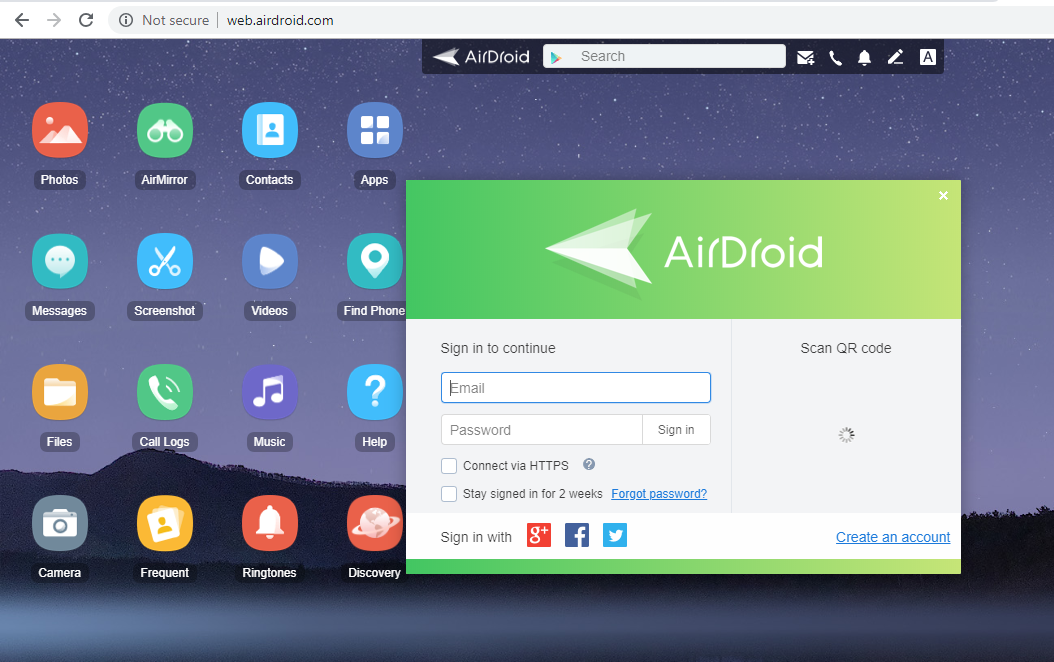
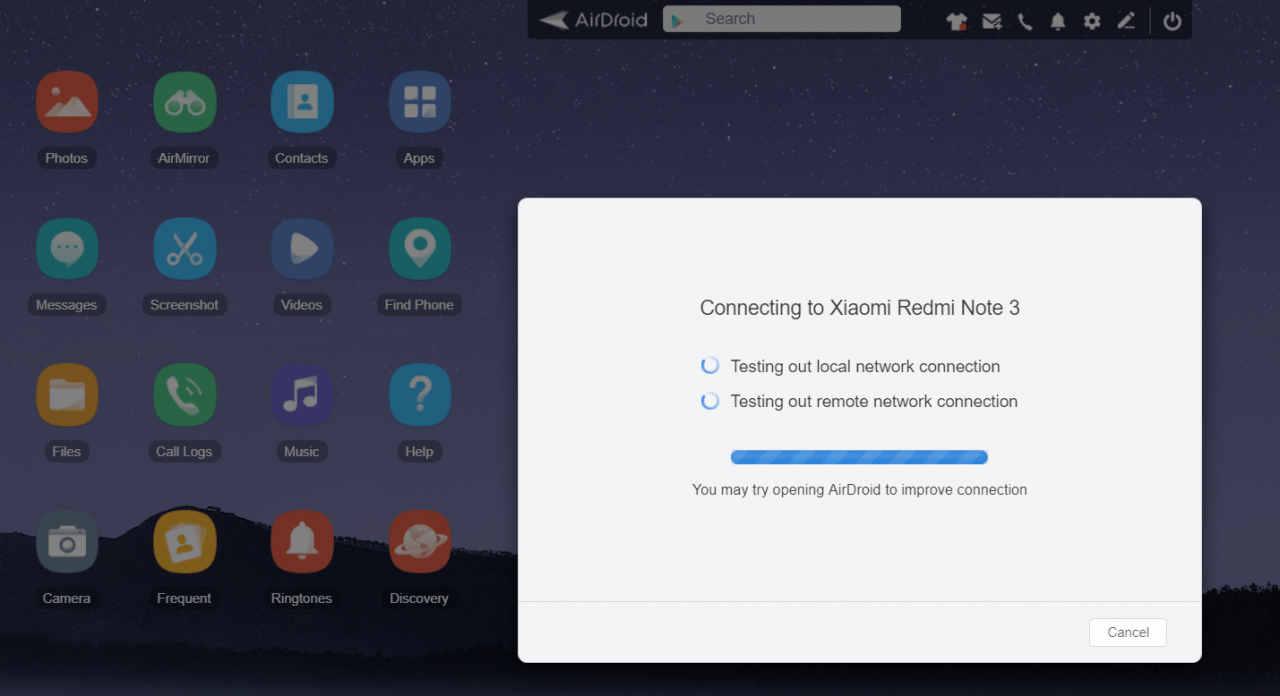
6.Maintenant, vous pouvez accéder à votre téléphone sur votre PC.
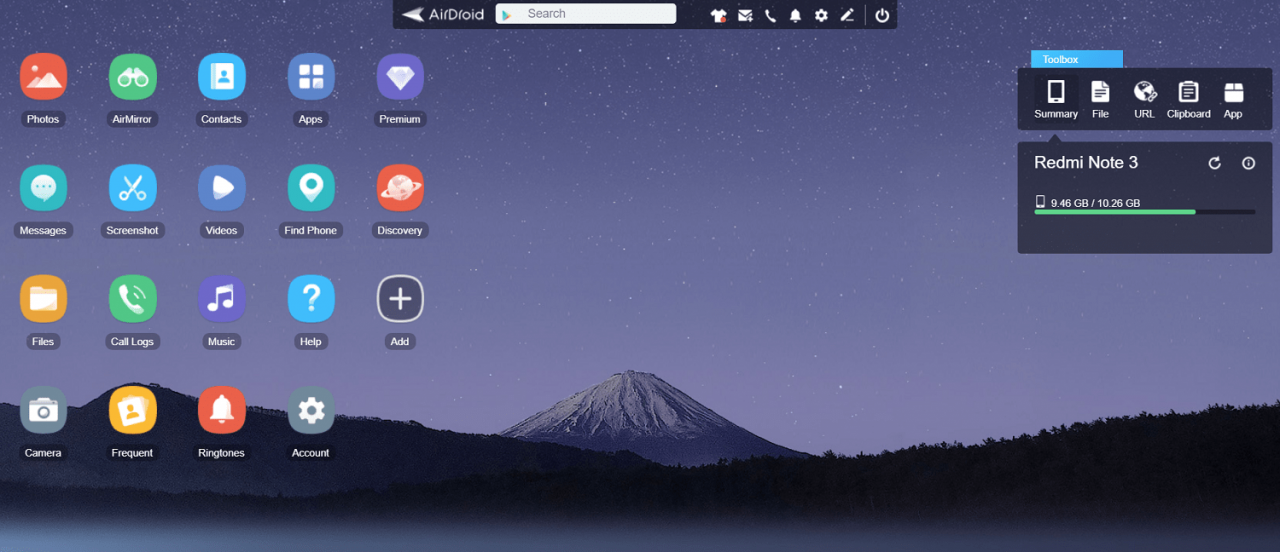
7.Cliquez sur Capture d'écran pour afficher l'écran de votre téléphone sur votre PC.
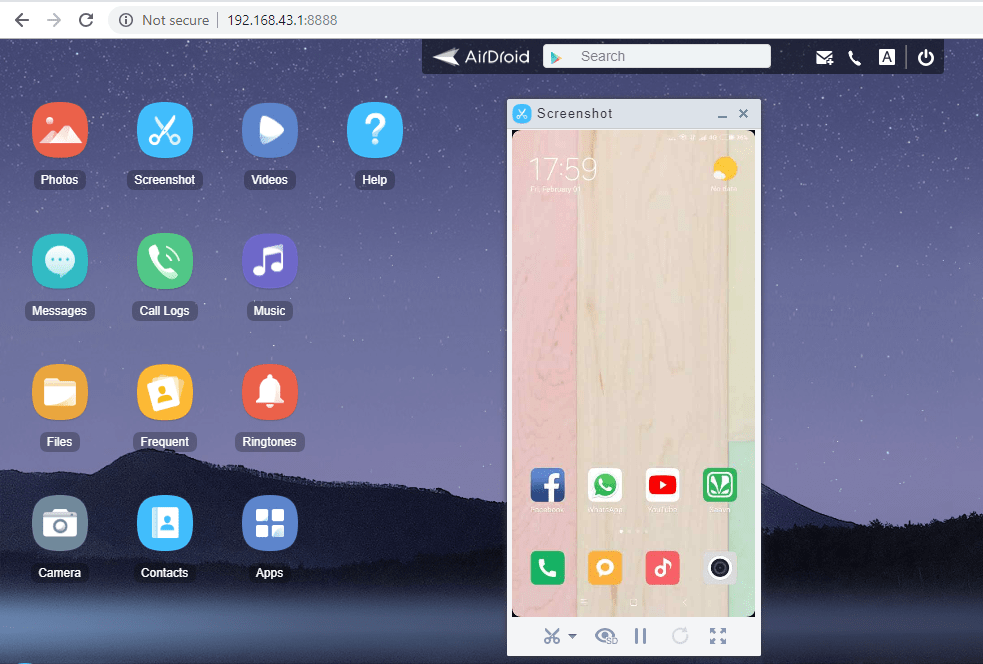
8. Votre écran a été mis en miroir.
Miroir de l'écran Android sur votre PC à l'aide de MOBIZEN MIRROR (application Android)
Cette application est similaire à AirDroid et vous permet également d'enregistrer le jeu depuis votre téléphone. Pour utiliser cette application,
1.Ouvrez Play Store sur votre téléphone et installez Mobizen Mirroring.
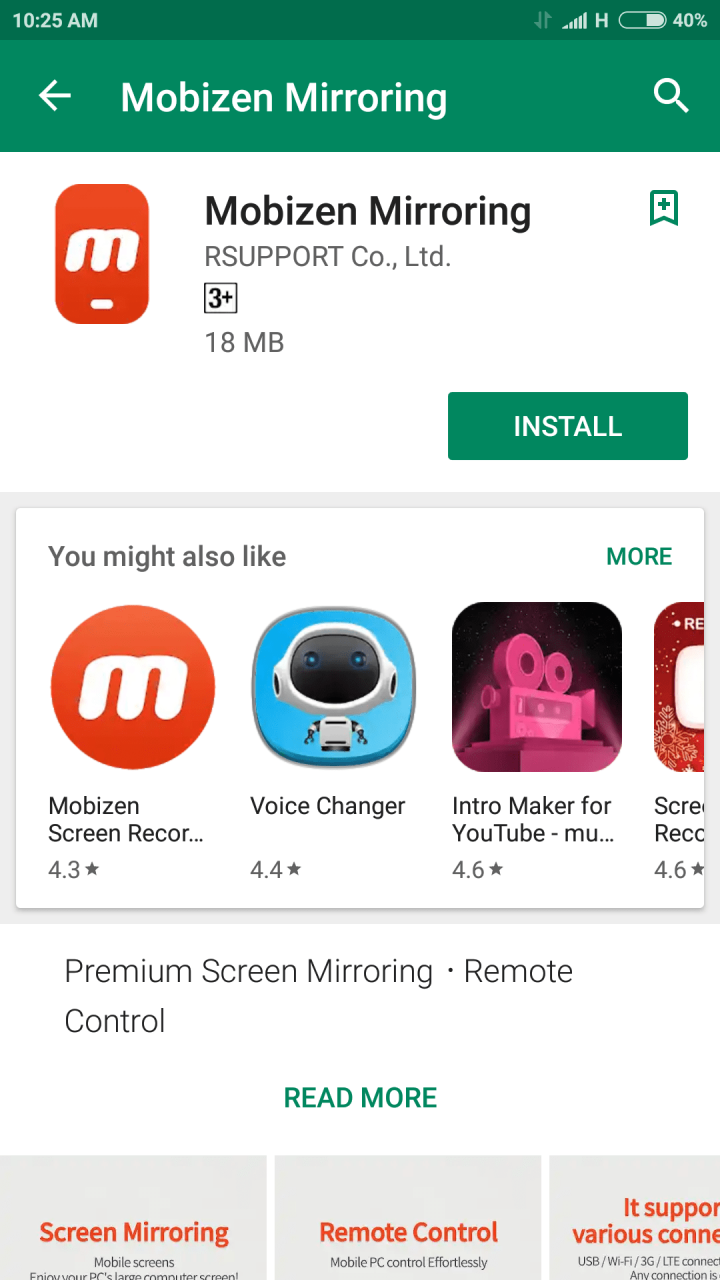
2.Regístrate en Google o crea una nueva cuenta.
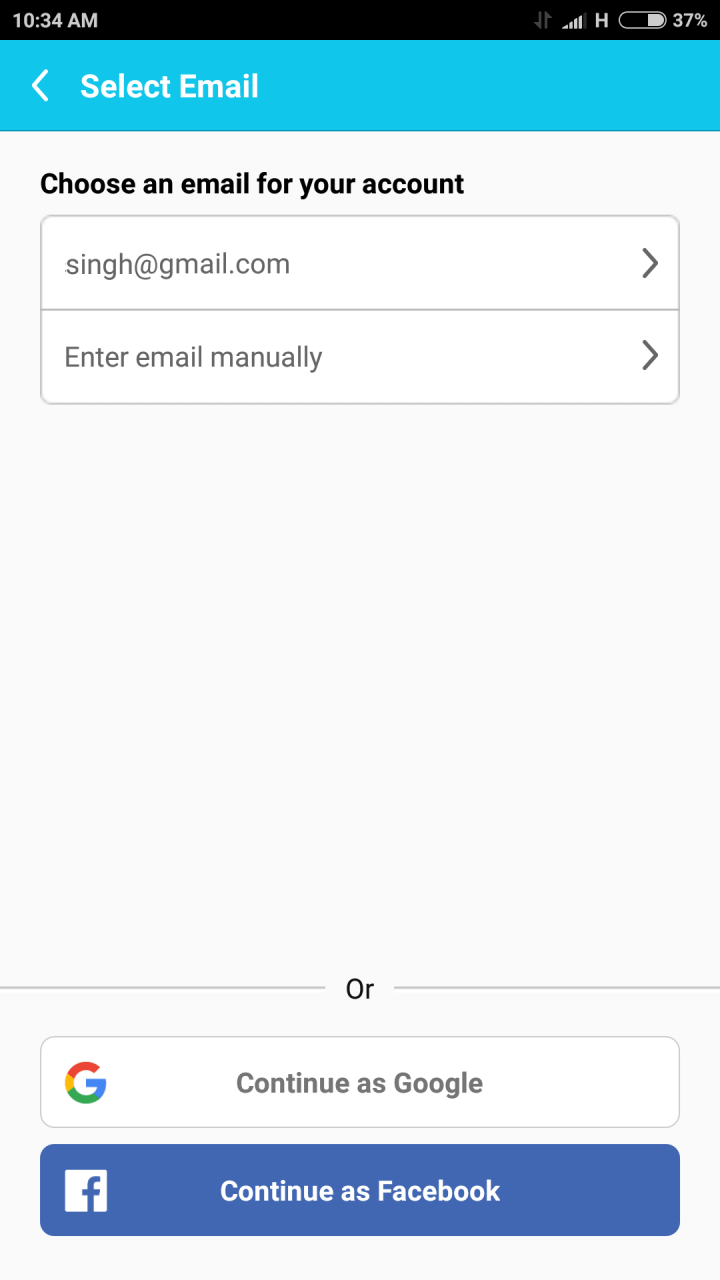
3.Sur votre PC, accédez à mobizen.com.
4.Connectez-vous avec le même compte que sur votre téléphone.
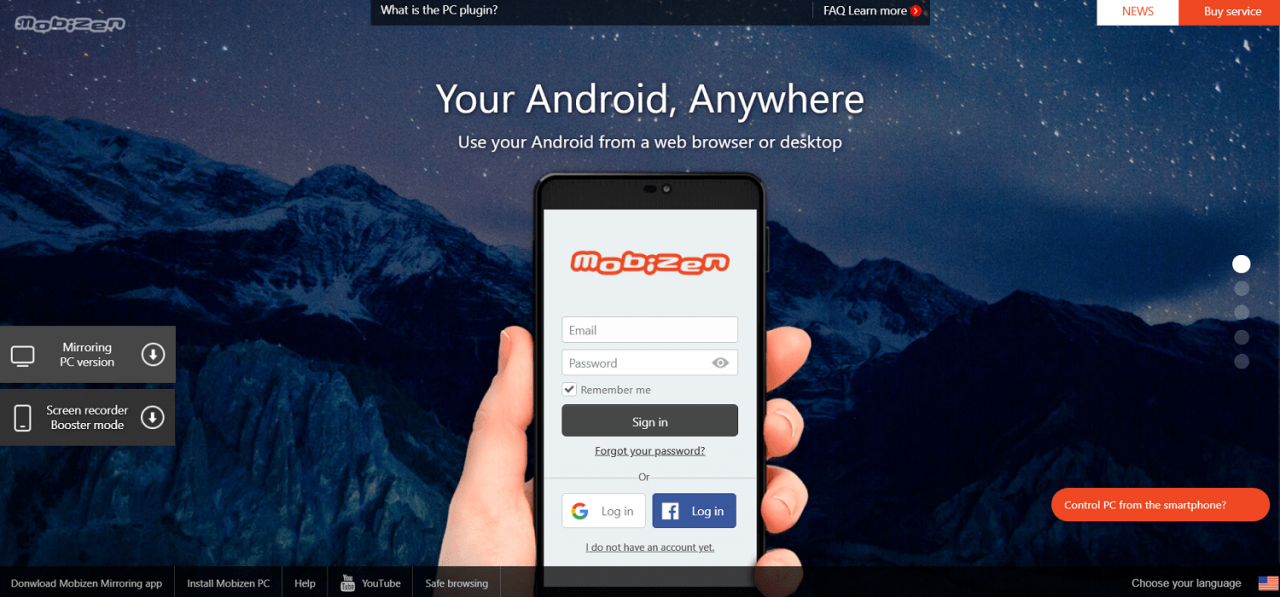
5.Cliquez sur Connect et vous recevrez un OTP à 6 chiffres.
6.Entrez l'OTP de votre téléphone pour vous connecter.
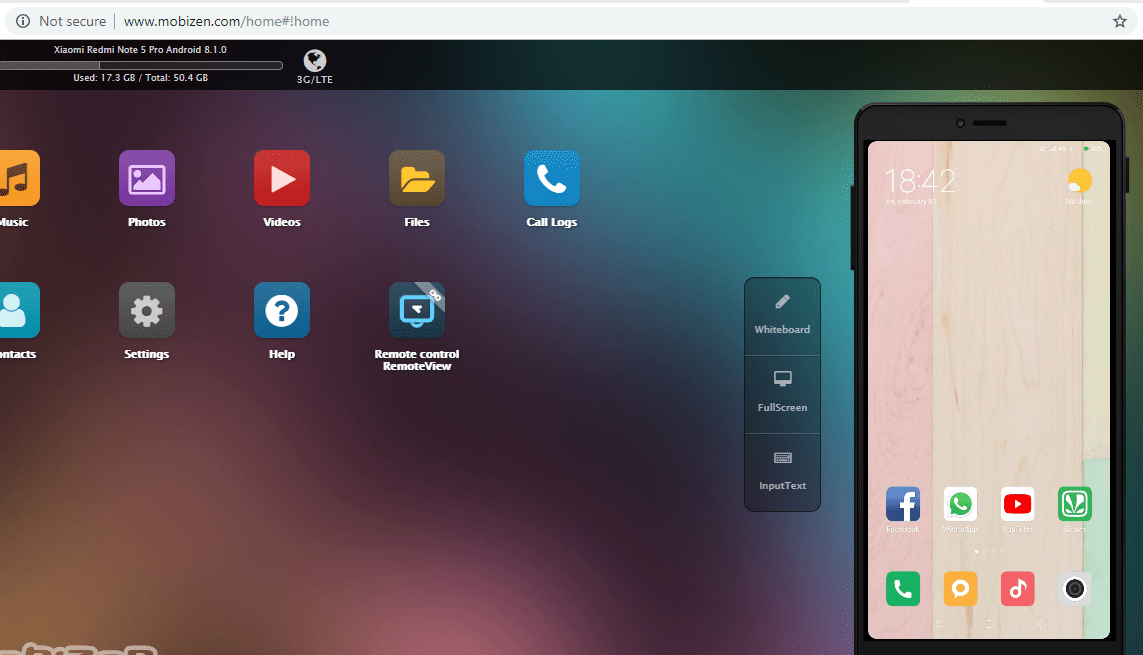
7. Votre écran a été mis en miroir.
Refleja la pantalla de Android a tu PC usando VYSOR (Desktop Appli)
C'est l'application la plus étonnante, car elle vous permet non seulement de refléter l'écran Android, mais vous donne également un contrôle total de l'écran Android à partir de votre ordinateur. Vous pouvez également taper à partir du clavier et utiliser la souris pour cliquer et faire défiler. Utilisez cette application de bureau si vous ne voulez pas de décalage. Miroir de l'écran via le câble USB et non sans fil afin que la mise en miroir se produise en temps réel, presque sans délai. De plus, vous n'aurez rien à installer sur votre téléphone. Pour utiliser cette application,
1.Téléchargez Vysor sur votre PC.
Sur le téléphone, activez le débogage USB dans les options développeur des paramètres.
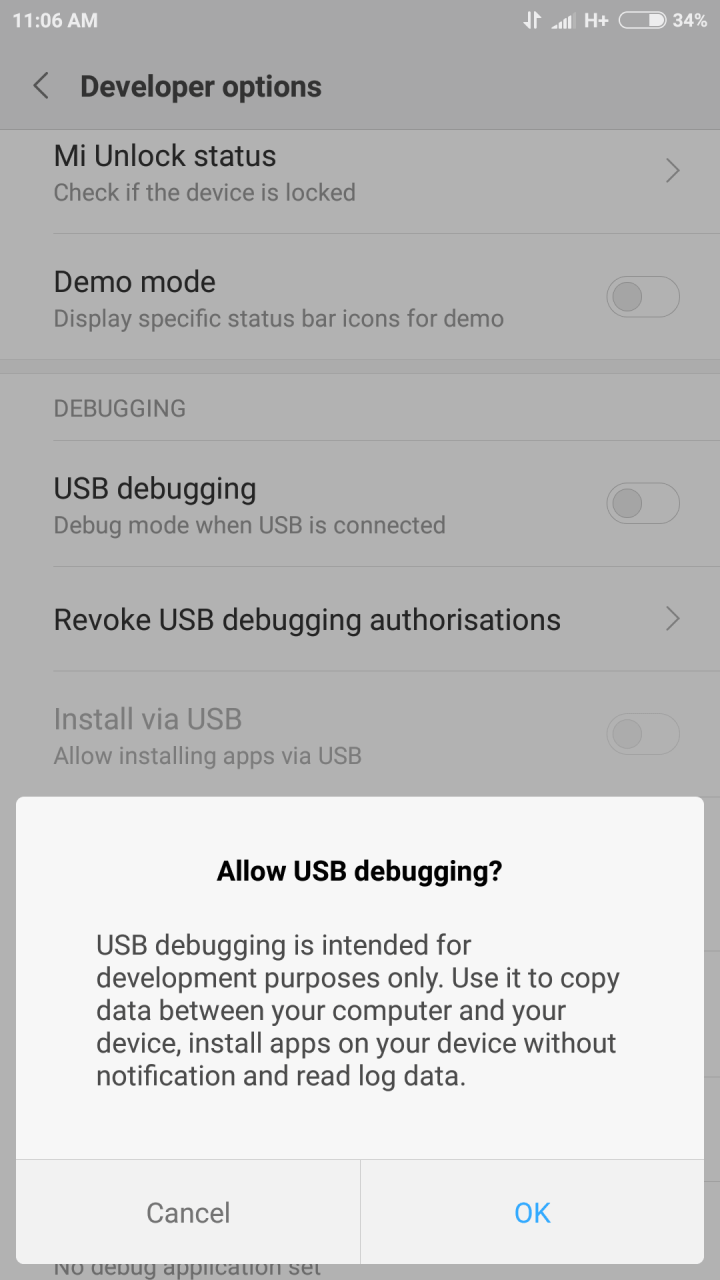
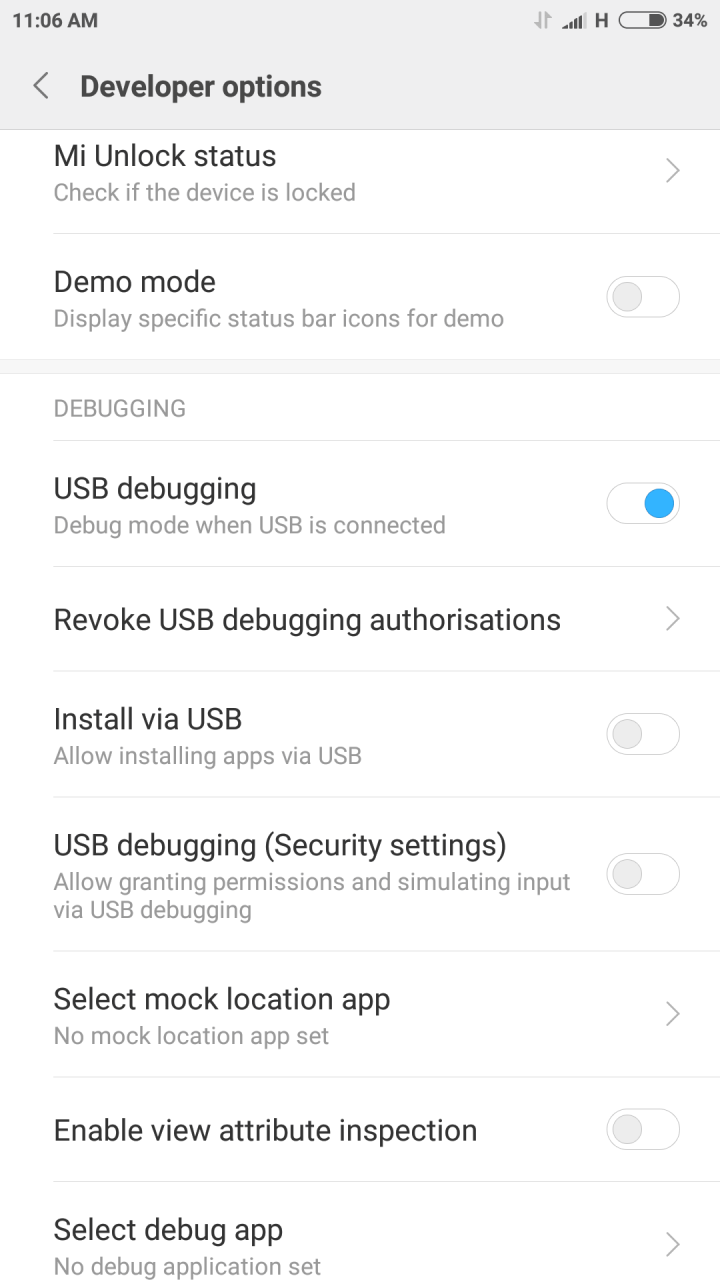
3. Vous pouvez activer les options de développement en appuyant sur le numéro de construction 7 ou 8 fois dans la section «À propos du téléphone» des paramètres.

4. Lancez Vysor sur votre ordinateur et cliquez sur "rechercher des périphériques".
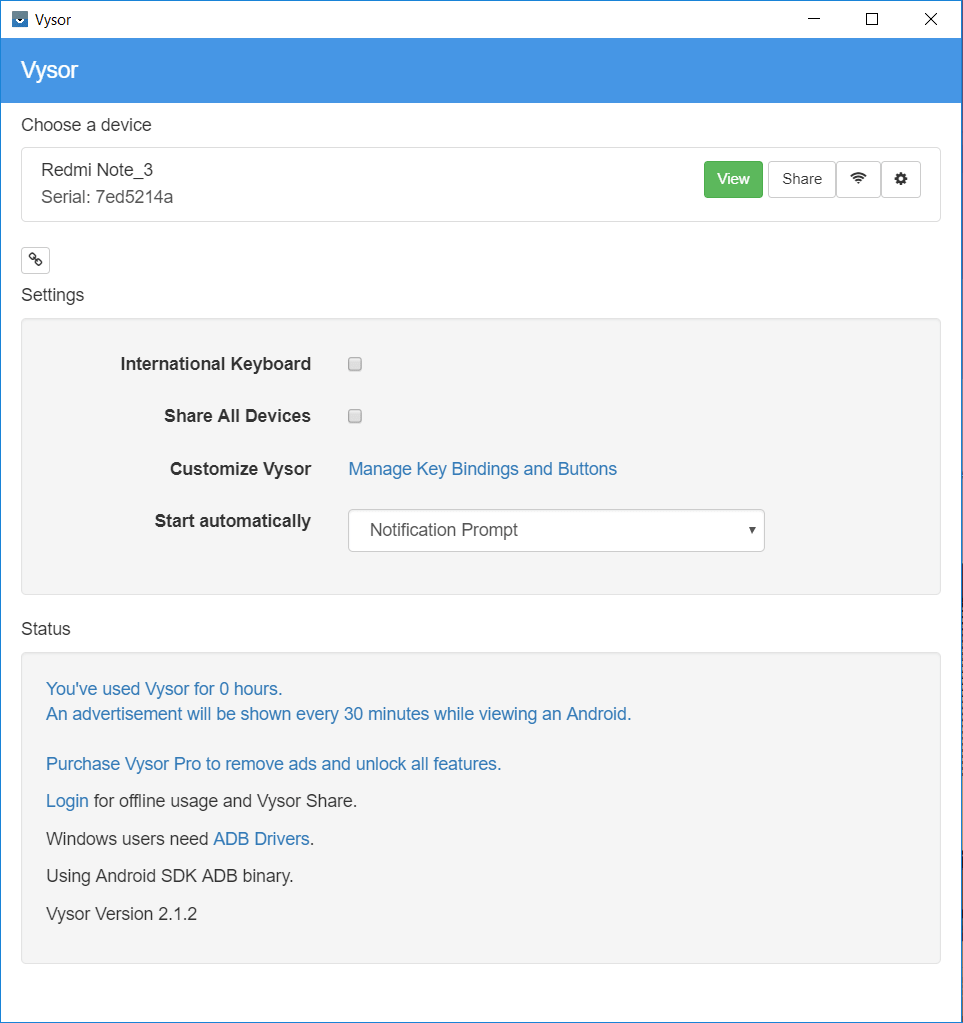
5.Sélectionnez votre téléphone et vous pouvez maintenant voir l'écran du téléphone dans Vysor.
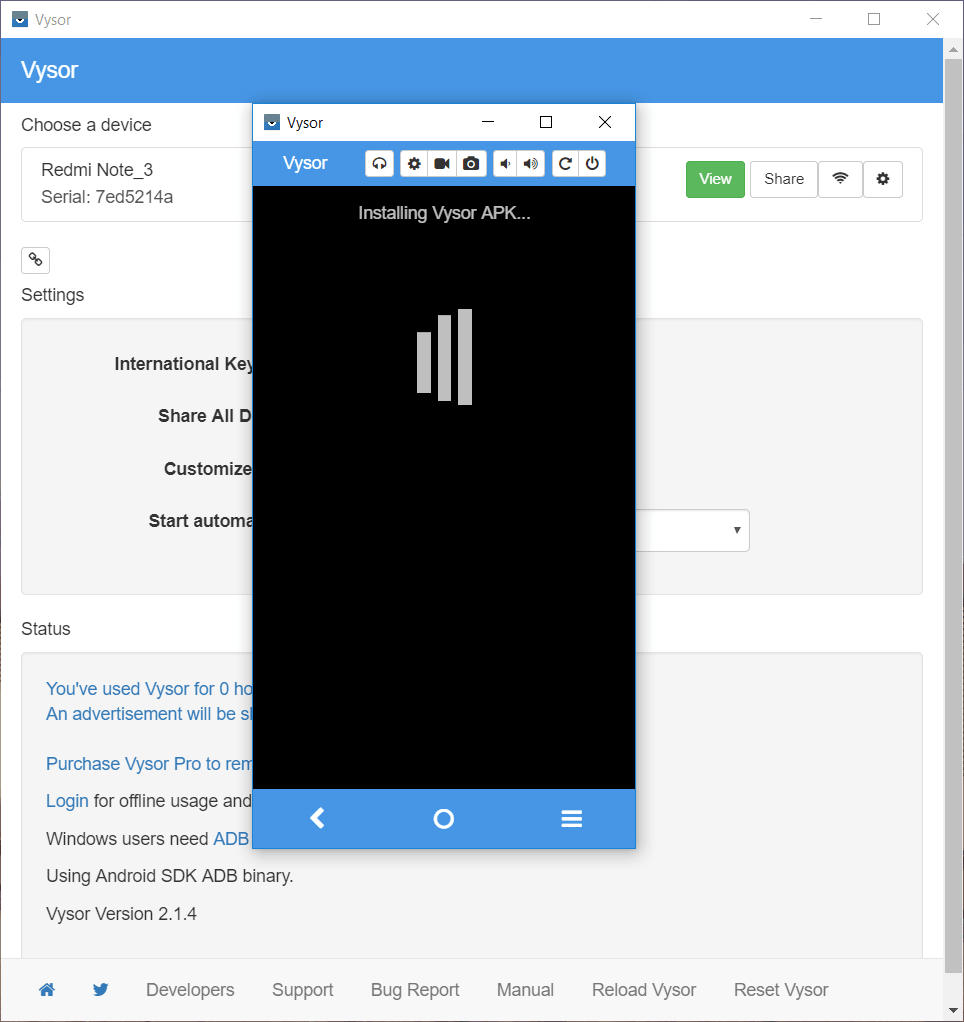
6. Vous pouvez désormais utiliser les applications de votre ordinateur.
Mettez en miroir votre écran Android sur votre PC à l'aide de l'application CONNECT (application intégrée à Windows)
L'application Connect est une application de confiance intégrée très basique que vous pouvez utiliser dans Windows 10 (anniversaire) pour la mise en miroir d'écran, sans avoir besoin de télécharger ou d'installer des applications supplémentaires sur votre téléphone ou votre PC.
Utilisez le champ de recherche pour rechercher Connect, puis cliquez dessus pour ouvrir l'application Connect.
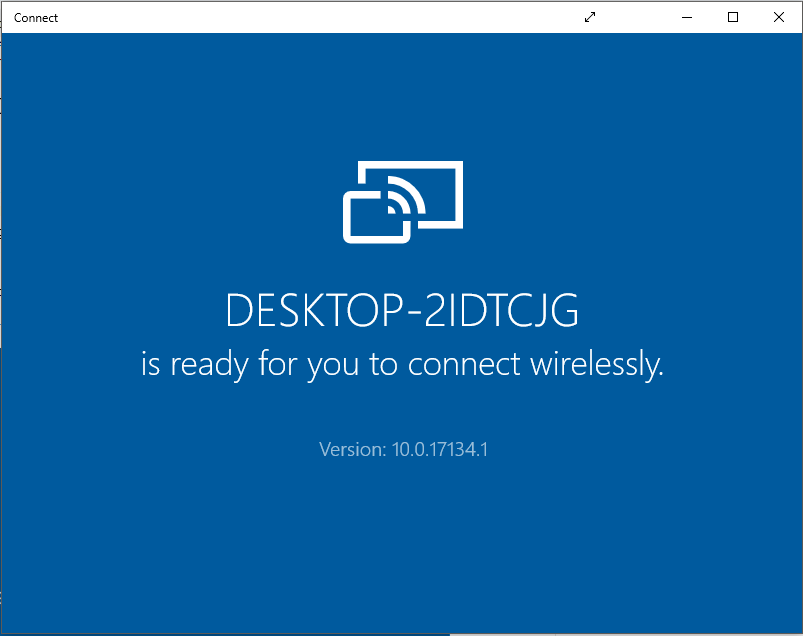
Sur votre téléphone, accédez aux paramètres et activez l'écran de la fonction sans fil.
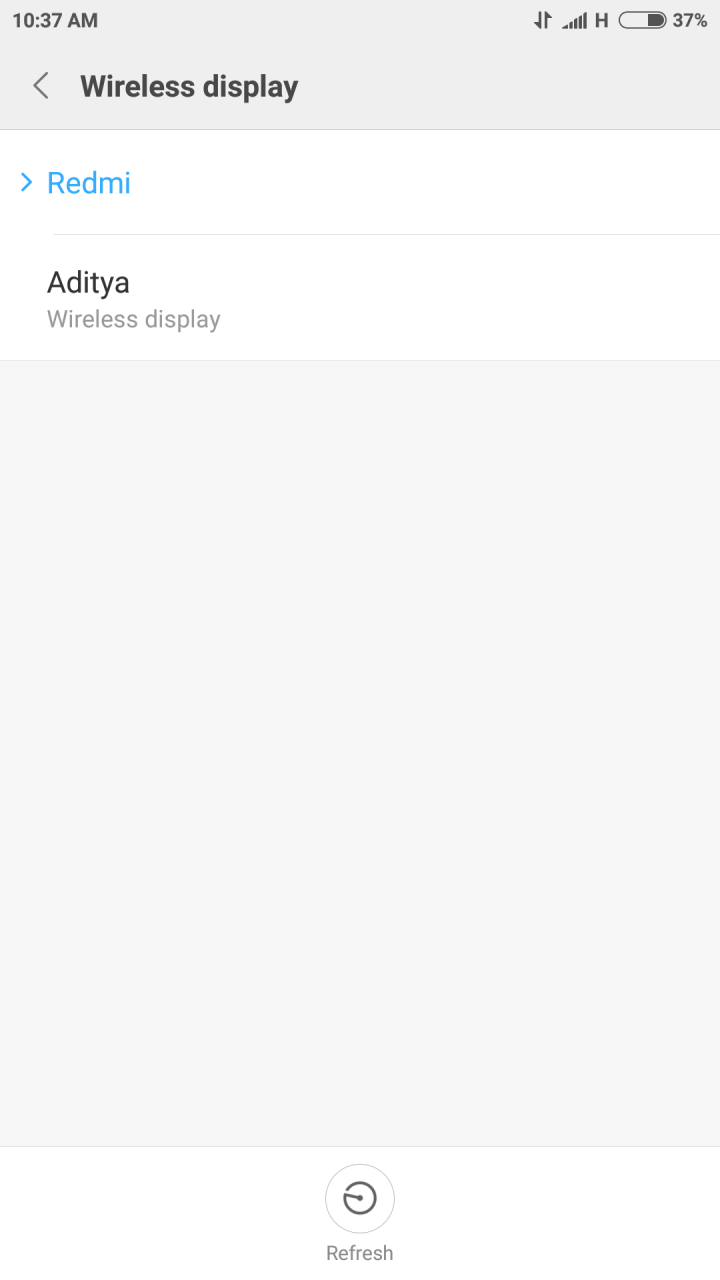
4.Vous pouvez maintenant voir l'écran du téléphone dans l'application Connect.
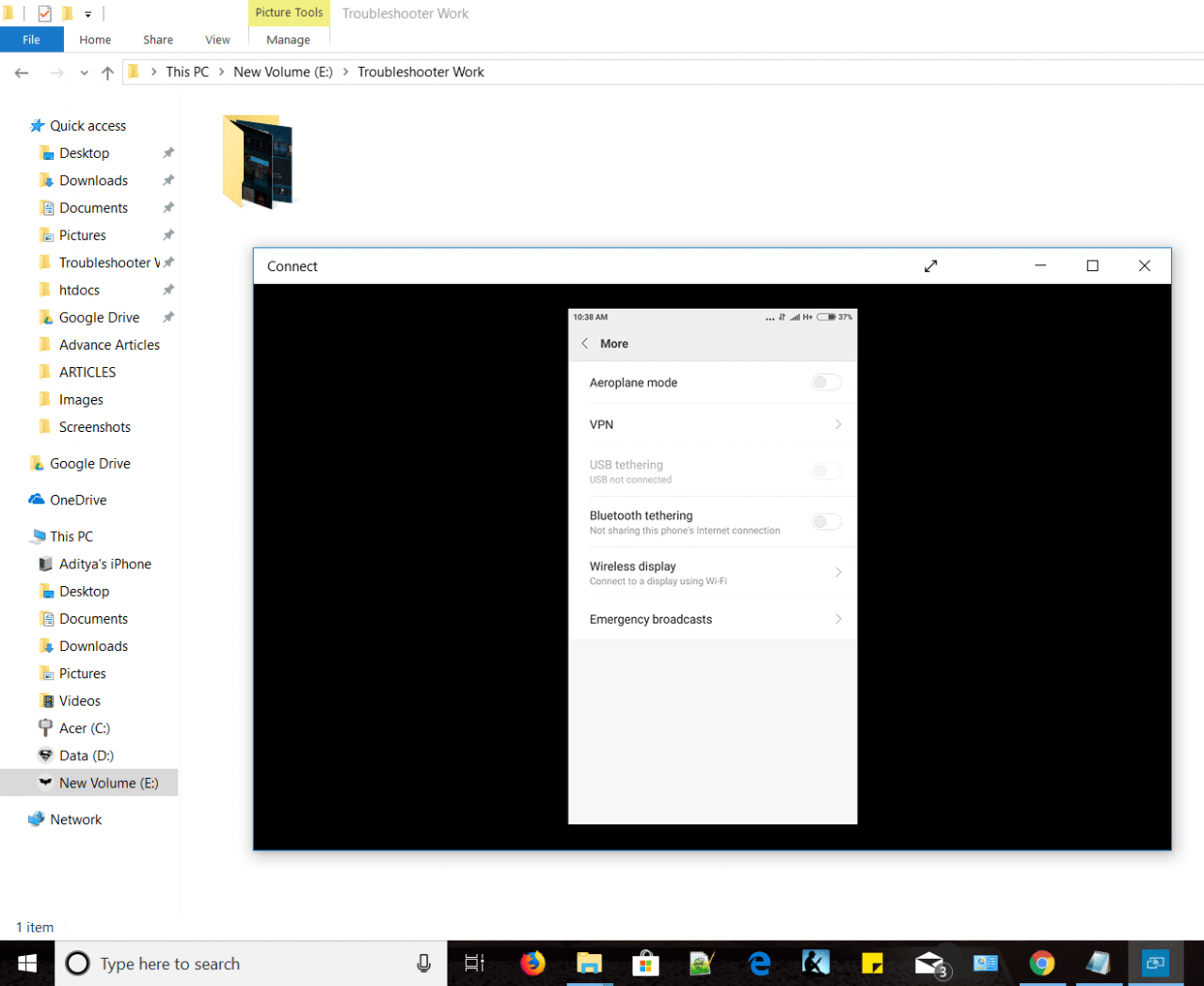
Mise en miroir de l'écran Android sur votre PC à l'aide de TEAMVIEWER
TeamViewer est une application célèbre, connue pour ses utilisations dans la résolution de problèmes à distance. Pour ce faire, il est nécessaire de télécharger à la fois les applications mobiles et de bureau. TeamViewer permet le contrôle à distance complet de certains téléphones Android à partir de l'ordinateur, mais tous les appareils Android ne sont pas pris en charge. Pour utiliser TeamViewer,
Depuis le Play Store, téléchargez et installez l'application TeamViewer QuickSupport sur votre téléphone.
2. Lancez l'application et notez votre identifiant.
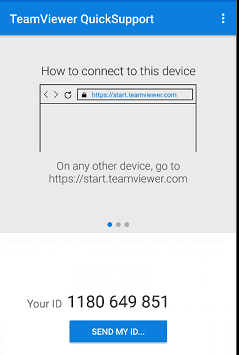
3.Descargue e instale el Logiciel TeamViewer en su ordenador.
4.Dans le champ ID du partenaire, saisissez votre ID Android, puis cliquez sur Se connecter.

5.Sur votre téléphone, cliquez sur Autoriser pour autoriser l'assistance à distance dans l'invite.
6. Acceptez toute autre autorisation nécessaire sur votre téléphone.
7.Maintenant, vous pouvez voir l'écran de votre téléphone dans TeamViewer.
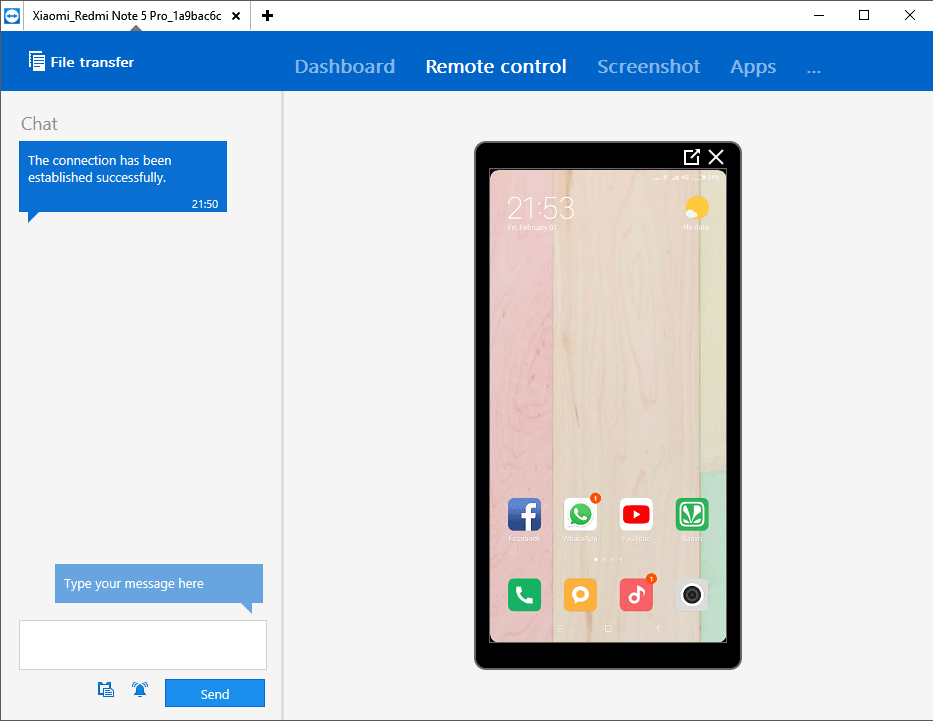
8.La prise en charge des messages entre l'ordinateur et le téléphone est également fournie ici.
9.En fonction de votre téléphone, vous pouvez avoir une télécommande ou simplement un partage d'écran.
10.Vous pouvez également envoyer ou recevoir des fichiers entre les deux appareils et désinstaller les applications téléphoniques de votre ordinateur.
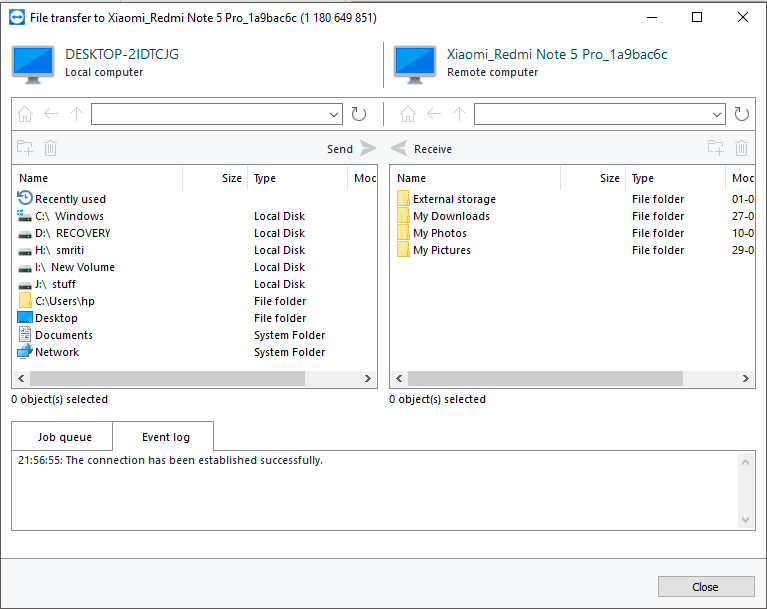
Grâce à ces applications et logiciels, vous pouvez facilement mettre en miroir l'écran Android sur votre PC ou ordinateur sans avoir besoin de rooter le téléphone au préalable.
J'espère que les étapes ci-dessus vous ont été utiles et que vous pouvez maintenant facilement mettre en miroir l'écran Android sur votre PC, mais si vous avez encore des questions concernant ce didacticiel, n'hésitez pas à les poser dans la section des commentaires.